Windows 10은 여러 가지 이유로 강력한 플랫폼이지만, 그 주된 강점이자 처음부터 Windows의 주요 강점 중 하나는 사용자에게 개방되는 사용자 정의 수준 입니다. Windows는 사용자가 할 수있는 작업 측면에서 macOS를 훨씬 능가합니다.
Windows 10 설정 및 모양을 변경하고 조정하는 데 필요한 유일한 것은 올바른 도구입니다. 좋은 소식은 다양한 옵션을 사용할 수 있지만 모든 옵션이 안전하지는 않다는 것입니다. 다음은 Windows 10 설정을 조정할 수있는 최고의 바이러스없는 도구 목록입니다.
 Ultimate Windows Tweaker 4 strong>
Ultimate Windows Tweaker 4 strong>
Ultimate Windows Tweaker 4는 사용 가능한 가장 인기 있고 강력한 사용자 지정 Windows 10 조정 도구 중 하나입니다. 우선, 완전히 휴대 가능 입니다. 사용하기 위해 설치할 필요가 없습니다. 플래시 드라이브에 휴대하고 싶다면 할 수 있습니다. 크기는 750KB 정도입니다.
사용자 지정 옵션, 성능, 보안 및 개인 정보 보호, 브라우저 등 200 가지 기본 조정 기능이 있습니다. 그 기능은 사용자 정의에만 국한되지 않습니다. Ultimate Windows Tweaker는 강력한 보안 도구로 작동합니다. 원격 분석, Cortana 및 데이터에 액세스하는 데 사용할 수있는 다른 경로를 비활성화 할 수 있습니다.

검색도 있습니다. 특정 조정을 쉽게 찾을 수있는 기능입니다. 기본 화면에서 Windows 시스템 이미지를 복구하고 파일 검사기 유틸리티를 실행하는 등의 작업을 수행 할 수 있습니다. 완전 무료 도구의 경우 Ultimate Windows Tweaker는 많은 유료 옵션보다 더 많은 유틸리티를 제공합니다.
AdvancedRun strong>AdvancedRun은 NirSoft에서 제작 한 조정 응용 프로그램입니다. 낮음과 높음 사이의 우선 순위 변경, 기본 창 상태, 다른 사용자 권한으로 프로그램 실행 등 특정 프로그램 실행 방식을 변경할 수 있습니다.
한 번 설정 변경 원하는 방식으로 구성 파일로 저장하고 매번 이런 방식으로 프로그램을 실행할 수 있습니다. 특정 호환성 모드에서 프로그램을 실행할 수도 있습니다 (현재 Windows 버전에서 지원되지 않는 게임을 플레이하려는 사람들에게 큰 혜택).
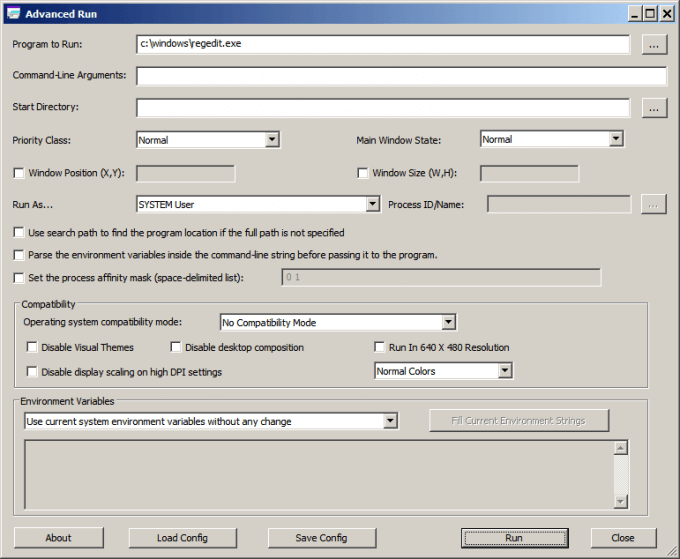
AdvancedRun은 32 비트 및 64 비트 버전의 Windows에서 모두 지원됩니다. 일부 설정은 Windows XP 및 이전 버전에서 지원되지 않지만 이전 버전의 Windows에서도 실행됩니다.
비계 strong>Rainmeter는 사용자가 컴퓨터의 모습 에 대한 더 많은 설정을 변경할 수있는 완전한 기능의 데스크톱 사용자 지정 도구입니다. Windows는 기본적으로 수행합니다. 기본 기능은 하드웨어 사용량 측정기에서 음악 시각화 장치에 이르기까지 다양한 사용자 정의 스킨을 데스크탑에 표시하는 것입니다.
Rainmeter는 작은 다운로드가 필요하지만 백그라운드에서 리소스를 거의 사용하지 않습니다. 즉, 복잡한 피부를 사용하더라도 성능에 거의 또는 전혀 영향을주지 않습니다. 사용자 정의 수준은 시작 메뉴를 이동하고 다른 위치에 아이콘 막대를 표시하는 등의 작업을 수행 할 수 있음을 의미합니다.

지난 몇 년 동안 Rainmeter는 인기가 높아지고 더 많은 스킨을 만든 커뮤니티가 형성되었습니다. 프로그램에 참여하기에 그 어느 때보 다 좋은시기입니다. 이 목록에있는 다른 것만 큼 유용하지는 않지만 가장 심미적 인 잠재력을 가지고 있습니다.
TweakNow PowerPack strong>TweakNow PowerPack은 Windows 작동 방식을 수정하기위한 강력한 사용자 지정 옵션 모음입니다. 응용 프로그램의 레이아웃 덕분에 운영 체제를 쉽게 조정할 수 있습니다. 홈 화면에서 Windows 레지스트리 정리, 임시 파일, 웹 브라우저의 트레이스 등과 같은 여러 설정을 빠르게 사용자 지정할 수 있습니다.
여러 가지 도구를 사용할 수 있습니다. 시스템이 종료되는 데 걸리는 시간을 변경하고 RAM을 최적화하며 백그라운드에서 실행되는 프로세스에 대한 자세한 정보를 얻을 수 있습니다. 즉, 설정을 미세 조정하고 PC 속도를 높일 수 있습니다.

기본 제공 Windows Cleaner 도구도 마찬가지로 유용합니다. 레지스트리를 정리 및 조각 모음하고, 드라이브에서 파일을 완전히 삭제하고, 시작시 자동으로 부팅되는 프로그램을 관리하고, 드라이브를 분석하는 등의 작업을 수행 할 수 있습니다.
TweakNow PowerPack은 무료이지만 도구의 모든 향후 버전에 무료로 액세스 할 수있는 프리미엄 버전이 있습니다.
폴더 표시 strong>폴더 마크는이 목록에있는 다른 도구보다 더 전용 도구입니다. Windows에서 파일 폴더의 색상을 변경할 수 있으며 다른 수준의 중요도 할당 는 각 색상으로 변경할 수 있습니다. 화살표, 시계 등과 같은 특정 기호를 할당하여 폴더의 용도를 나타낼 수도 있습니다.
완전히 무료 애플리케이션입니다. 기본이며 단일 작업을 수행하지만 LAN을 사용자 정의하기위한 네트워크 폴더를 포함하여 폴더의 모양을 변경할 수있는 웹상의 몇 안되는 응용 프로그램 중 하나이기도합니다.

다음을 기반으로 폴더 지정 낮음, 보통 또는 높은 우선 순위와 그 내부의 작업 유형. 작업이 완료, 시작 또는 계획 되었습니까? 각각에 대해 특정 폴더를 따로 설정하십시오.
Windows 10을 취향에 맞게 사용자 정의하고 싶으십니까? 이 다섯 가지 응용 프로그램 중 하나를 사용해보십시오. 이러한 Windows 10 조정 도구 각각은 약간의 겹침이 있더라도 약간 다른 용도로 사용됩니다. 그러나이 5 가지 사이에서 Windows 작동 방식에 대한 거의 모든 것을 변경할 수 있습니다.